怎样在ps中让风景图片颜色更加绚丽
1、打开photoshop cc软件,进入它的主界面中;
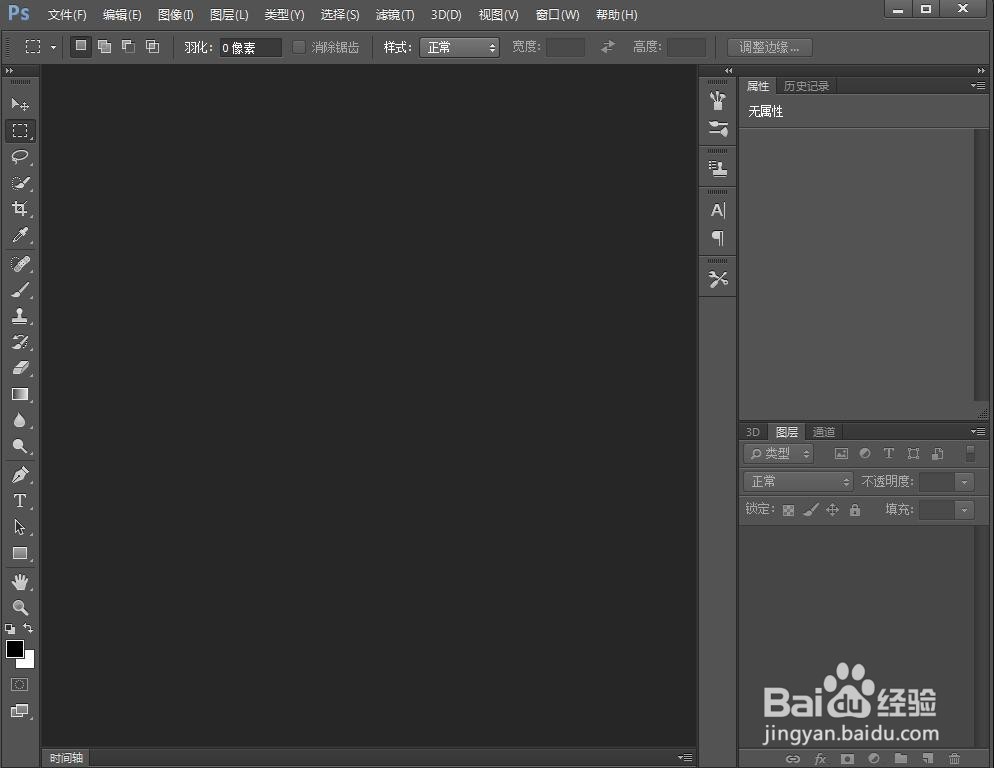
2、点击文件菜单,选择打开;

3、选择需要处理的风景图片,然后点击打开;

4、将图片在photoshop中打开;

5、点击滤镜菜单,选择Camera Raw滤镜;

6、设置好如下的参数,按确定;

7、我们就将风景图片的颜色作了修改;

8、修改前后的效果对比图如下。


声明:本网站引用、摘录或转载内容仅供网站访问者交流或参考,不代表本站立场,如存在版权或非法内容,请联系站长删除,联系邮箱:site.kefu@qq.com。
阅读量:191
阅读量:47
阅读量:167
阅读量:156
阅读量:131